 |
| フレームは“シニアのときめきブログ”より拝借しています |
注意点
手順の中で×で閉じると説明があるのは必ず×で閉じてください
その他は 「OK」 をクリックしてください
表示 → 背景色 黒
ファイル → 新規作成 500×500 白
| 1)加工 → フェードアウト 50 円形にチェックを入れOKクリック | 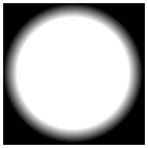 |
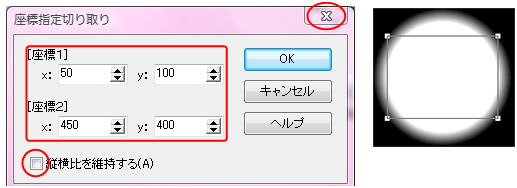
| 3)Delete キーを押す | 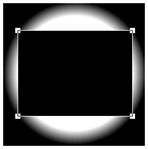 |
5)コピー
| 6)イメージ → 90度回転 左右どちらでも良い | 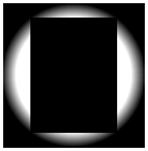 |
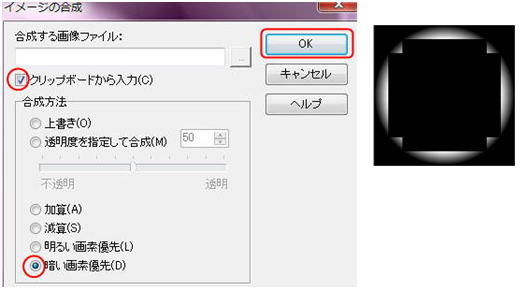
| 8)イメージ → シフト 250・250 | 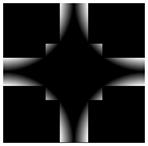 |
| 9)加工 → パンチ 最大 | 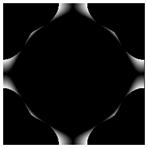 |
11)編集 → 全選択
| 12)イメージ → 任意角度回転 30度回転 |  |
| 13)編集 → 合成 明るいで合成 |  |
| 14)コピー | |
| 15)イメージ → ミラー | 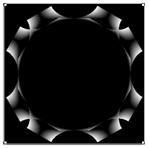 |
| 16)編集 → 合成 明るいで合成 | 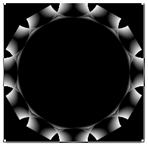 |
17)加工 → エッジの強調 15 | |
| 18)カラ— → 色解像度の変更を クリックして → 2色誤差拡散 |  |
| 19)加工 → エッジを抽出 20 |  |
20)カラ— → 色解像度の変更をクリックして → フルカラー
21)コピー
22)カラ— → グラデーション

| 23)編集 → 合成 暗いで合成 |  |
完成です 名前を付けて保存しておくとJtrimを閉じた後からでも使えます
24)イメージ → 座標指定切り抜き 50・50 450・450 ×で閉じる
このJtrimはタスクバーに入れるか或いは横に方に置いときます
Jtrim(2)起動
ファイル → 開く 画像を呼び込んできます
イメージ → リサイズ 数字の小さい方に 400 と入力 OKクリック
イメージ → 切り抜き 400×400 の画像を作る
加工 → フェードアウト 10 円形にチェックを入れて OKクリック
コピー
Jtrim(1)に編集 → 合成 明るいで合成 完成です名前を付けて保存
「みい子のひとり言」 ホームに戻る